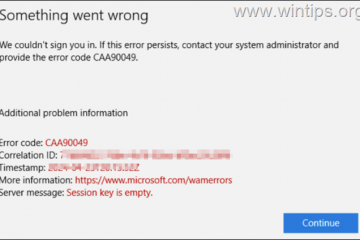Panduan ini menunjukkan cara menonaktifkan Windows Defender, juga dikenal sebagai Keamanan Windows di Windows 10 & 11, dalam langkah sederhana dan mudah.
Windows Defender , juga dikenal sebagai Windows Security, adalah antivirus default di Windows 10 dan 11. Jika Anda tidak tahu, Microsoft mengubah nama dari Windows Defender menjadi Windows Security. Selama bertahun-tahun, Keamanan Windows telah meningkat secara dramatis dan setara dengan perangkat lunak antivirus pihak ketiga. Selain itu, Windows Defender bekerja secara diam-diam di latar belakang saat menggunakan lebih sedikit sumber daya sistem dan memiliki fitur-fitur canggih seperti perlindungan tamper dan kotak pasir Windows Defender bawaan untuk melindungi dirinya sendiri.
Namun, akan ada saatnya Windows Defender akan menjadi terlalu agresif. Tindakan agresif ini akan menghasilkan positif palsu dan mungkin mengakibatkan pemblokiran file dan program. Dalam kasus seperti itu, Anda dapat menonaktifkan Windows Defender. Mari saya tunjukkan.
Catatan: Windows Defender menonaktifkan dirinya sendiri jika Anda menginstal perangkat lunak antivirus pihak ketiga. Jika Anda menonaktifkan Keamanan Windows hanya untuk menginstal perangkat lunak antivirus pihak ketiga seperti AVG, Avast, Bitdefender, dll., tidak perlu untuk itu.
Peringatan Keamanan: Anda harus selalu menggunakan perangkat lunak antivirus untuk melindungi komputer Anda dari virus dan malware. Jadi, hanya nonaktifkan Windows Defender untuk sementara atau gunakan perangkat lunak antivirus pihak ketiga yang baik.
Langkah-langkah di bawah ini berfungsi sama di Windows 10 dan 11.
Daftar isi:
Nonaktifkan Windows Defender Sementara
Jika Windows Defender memblokir beberapa program atau file dan Anda tahu itu positif palsu, Anda dapat menghentikan Windows Defender untuk sementara. Ini akan secara otomatis melanjutkan pekerjaannya di latar belakang saat Anda menyalakannya atau setelah memulai ulang sistem.
Tekan tombol Mulai. Telusuri dan buka “Windows Security.”Klik “Perlindungan Virus & Ancaman“.Tekan tautan “Kelola Setelan“.Matikan opsi berikut.Perlindungan waktu nyata Disampaikan awan protectionPengiriman sampel otomatisPerlindungan tamperKlik “Ya“jika Anda melihat perintah UAC.Tutup panel Keamanan Windows. Dengan itu, Windows Defender dinonaktifkan.
Langkah-langkah dengan lebih detail:
Menonaktifkan sementara Windows Defender cukup sederhana. Pertama, buka menu mulai, cari”Keamanan Windows”, dan buka.
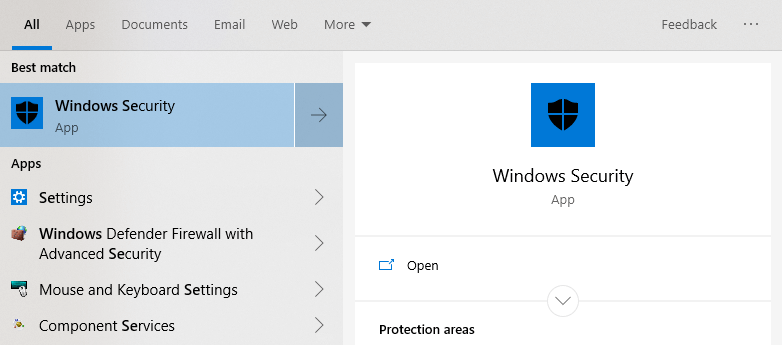
Setelah aplikasi Keamanan Windows dibuka, klik opsi “Perlindungan Virus & Ancaman”.
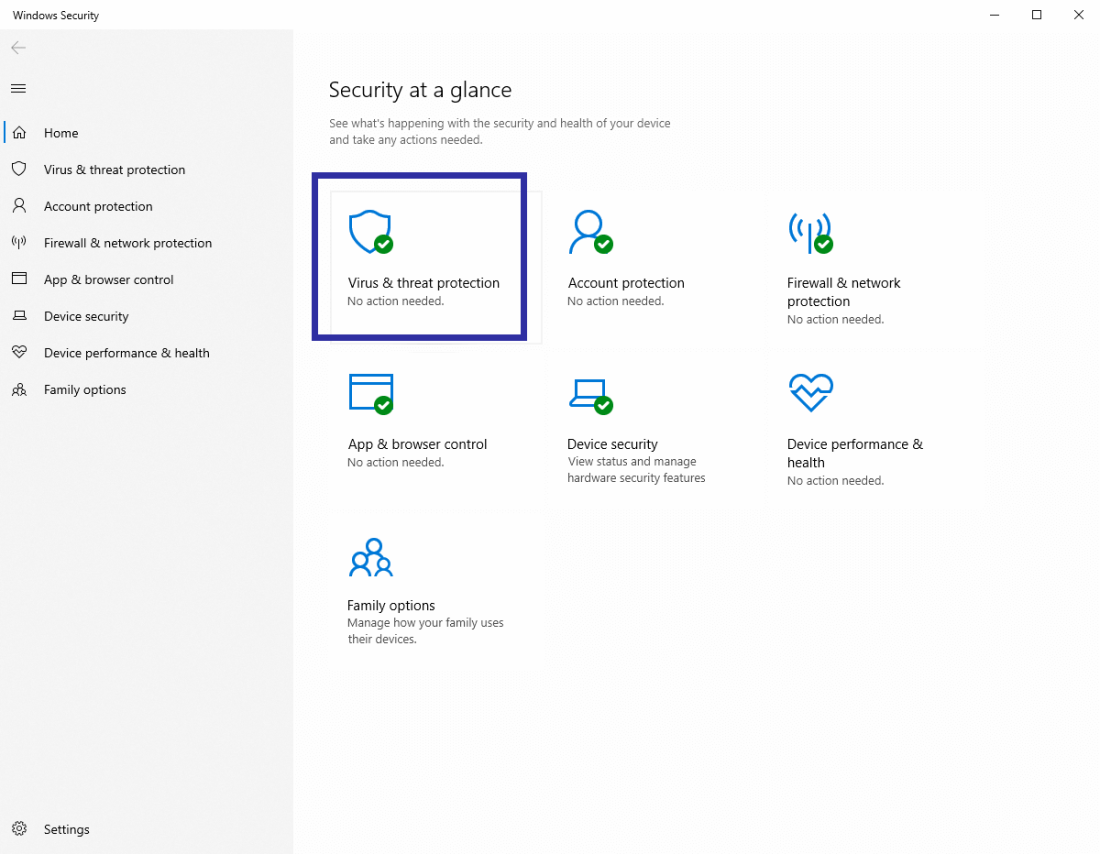
Sekarang, klik tautan “Kelola Setelan”yang muncul di bawah bagian “Setelan Perlindungan Virus & Ancaman”.
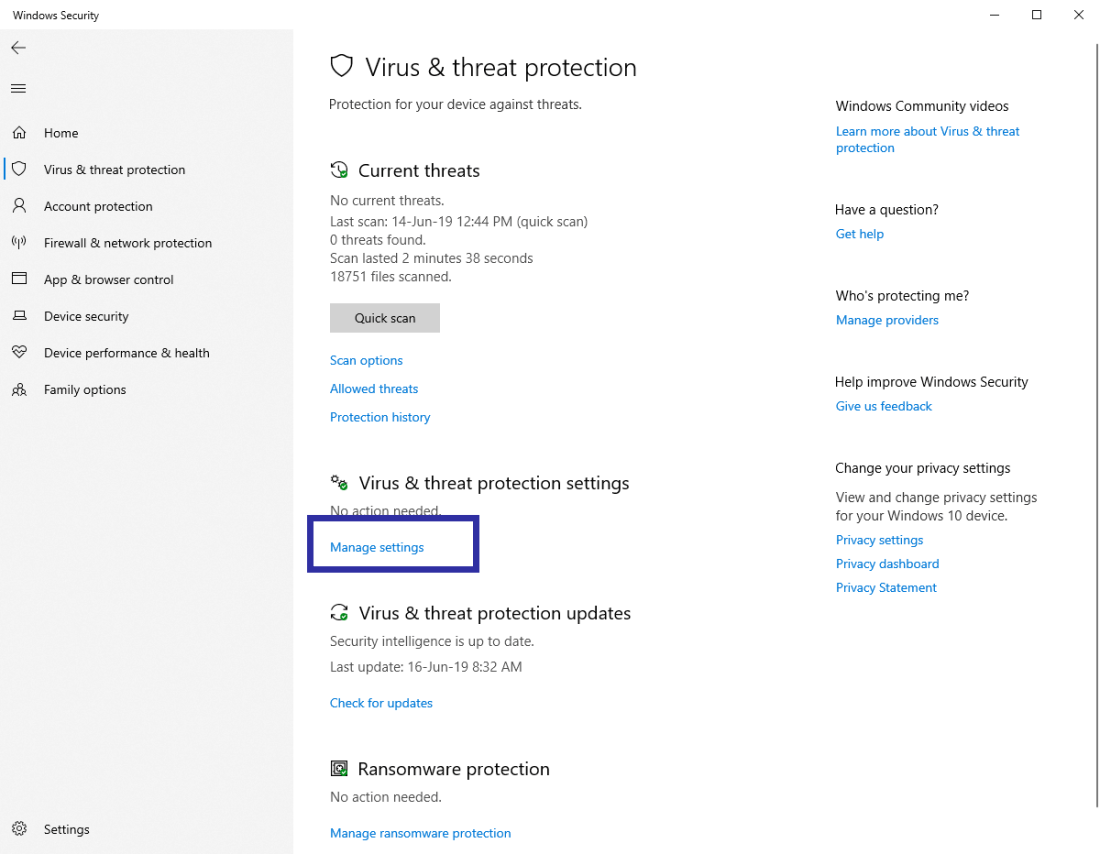
Beralih sakelar di bawah bagian berikut ke posisi Mati di panel kanan.
Perlindungan waktu-nyataPerlindungan yang dikirimkan cloudPengiriman sampel otomatisPerlindungan tamper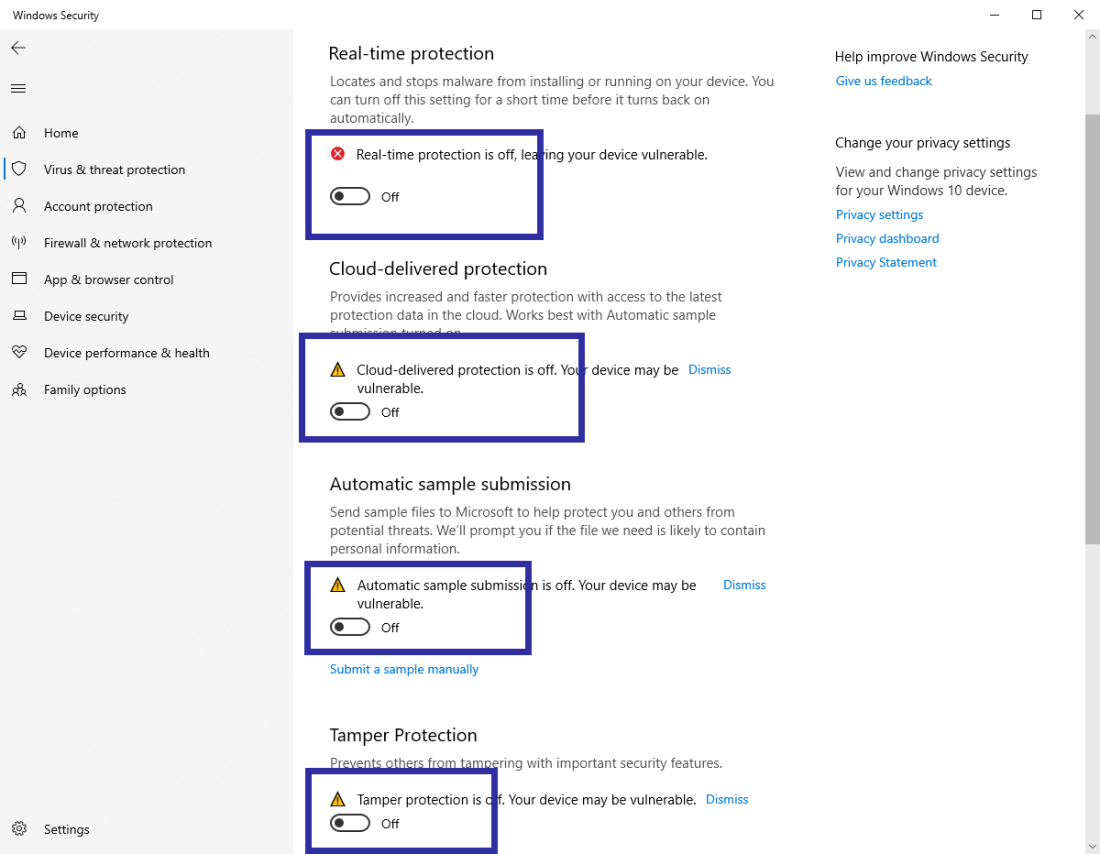
Setelah Anda melakukannya, Windows Defender dinonaktifkan. Sekarang Anda dapat bekerja dengan file atau program tanpa khawatir Keamanan Windows memblokirnya.
Anda dapat mengaktifkan kembali Windows Defender setelah selesai dengan mengalihkan sakelar ke posisi Nyala. Jika Anda tidak mengaktifkan Windows Defender secara manual, Windows Defender akan aktif sendiri setelah sistem di-boot ulang.
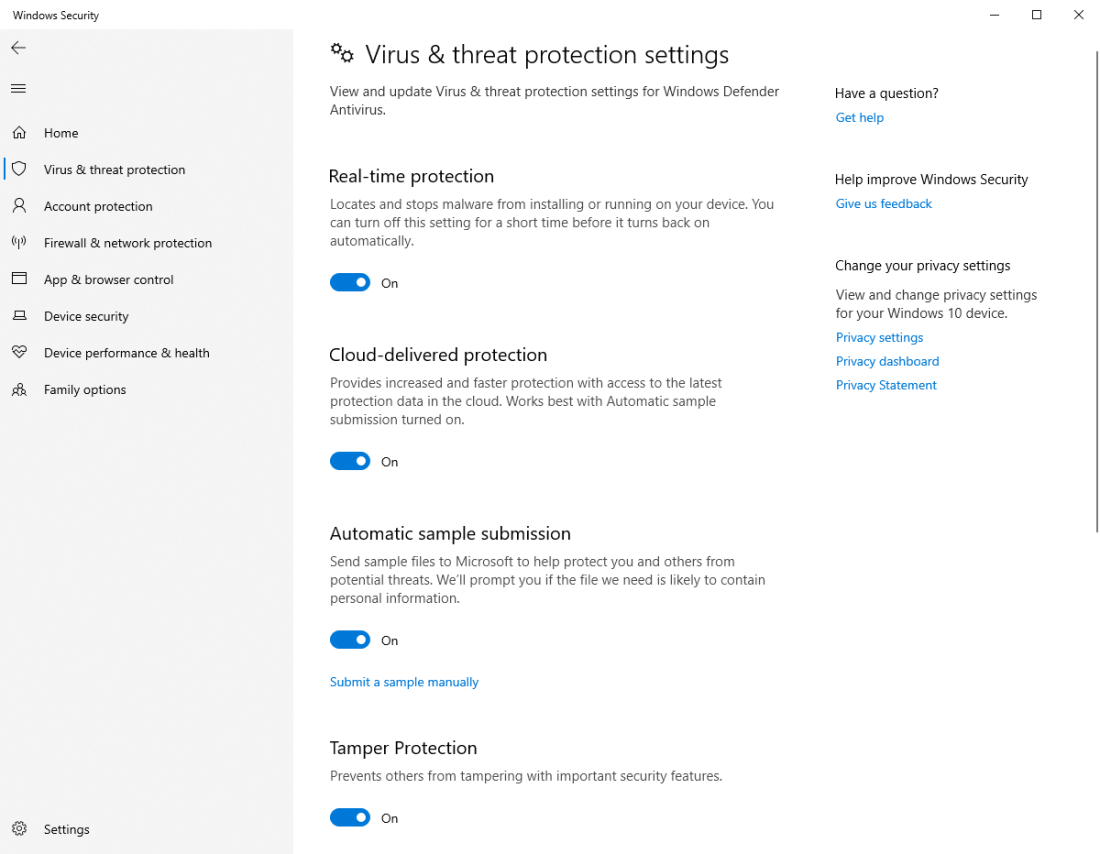
Cara Menonaktifkan Windows Defender melalui Editor Kebijakan Grup
Jika Windows Defender menyebabkan masalah dan Anda ingin menonaktifkan Windows Defender secara permanen, Anda dapat melakukannya menggunakan pengaturan Kebijakan Grup. Yang harus Anda lakukan adalah mengaktifkan satu kebijakan, dan Anda selesai. Jika mau, Anda dapat mencadangkan setelan kebijakan grup sebelum mengubahnya.
Tekan pintasan keyboard “Menang + R“. Ketik “gpedit.msc.”Tekan tombol”Ok“.Buka folder berikut. Konfigurasi Komputer > Template Administratif > Komponen Windows > Antivirus Microsoft DefenderKlik dua kali kebijakan “Matikan antivirus Microsoft Defender“. Pilih opsi radio “Diaktifkan“. Klik tombol “Oke“.Tutup Editor Kebijakan Grup.Reboot Windows. Dengan itu, Windows Defender dinonaktifkan.
Langkah-langkah dengan detail selengkapnya:
Untuk akses”Group Policy Editor,”tekan Win + R, ketik gpedit.msc, lalu klik tombol”Ok”. Anda juga dapat mencarinya di menu mulai.
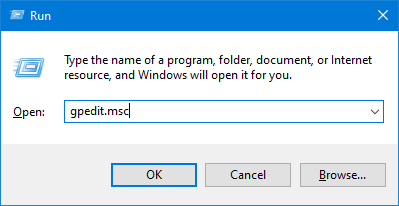
Di panel kiri Group Policy Editor, Anda akan melihat beberapa folder. Arahkan ke folder berikut.
Computer Configuration > Administrative Templates > Windows Components > Microsoft Defender Antivirus
Setelah berada di folder “Microsoft Defender Antivirus”, cari dan klik dua kali tombol “Turn menonaktifkan kebijakan Microsoft Defender Antivirus”di panel kanan.
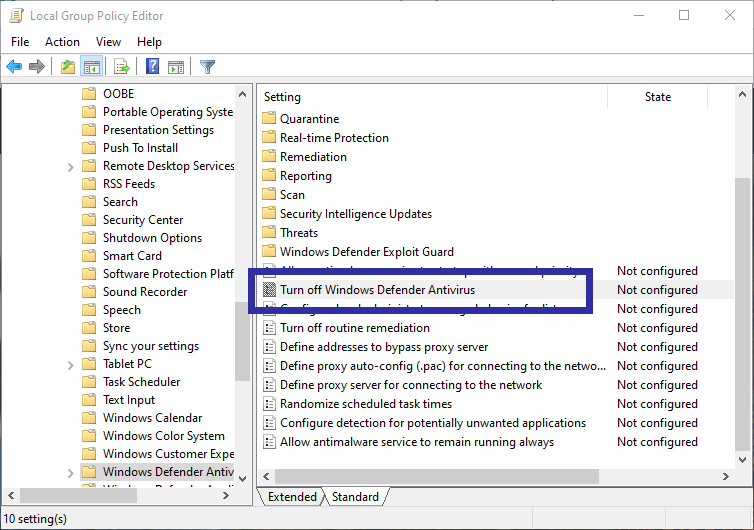
Tindakan di atas akan membuka jendela properti kebijakan. Pilih opsi “Diaktifkan”dan klik tombol “Oke”untuk menyimpan perubahan.
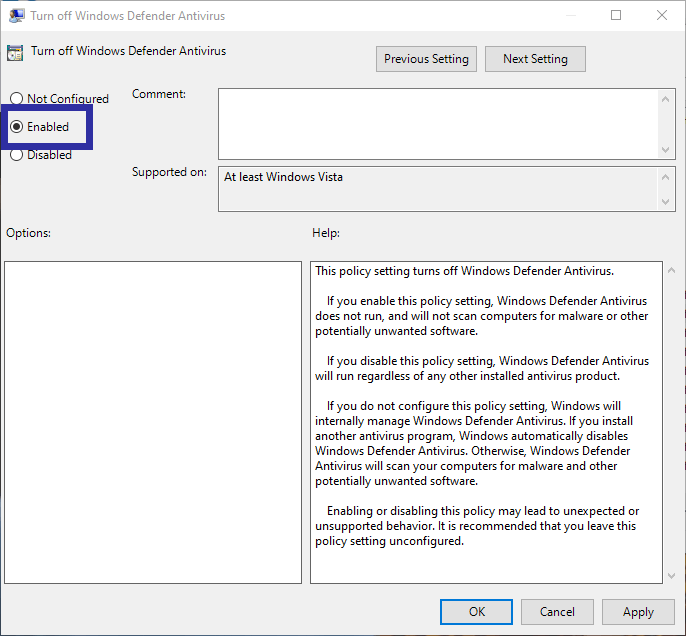
Nyalakan ulang komputer.
Setelah mem-boot ulang, Windows Defender dimatikan sepenuhnya. Setelah menonaktifkan Keamanan Windows, Anda mungkin masih melihat ikon perisai di bilah tugas. Anda dapat menghapusnya dari pengaturan Taskbar.
Pilih “Not Configured”di jendela pengaturan kebijakan untuk mengaktifkan kembali Windows Defender dan memulai ulang sistem.
Cara Mematikan Windows Defender dari Registry
Pengguna edisi Home tidak akan memiliki akses ke Group Policy Editor. Dalam hal ini, Anda dapat memodifikasi kunci registri untuk menonaktifkan Windows Defender. Mari saya tunjukkan caranya. Sebelum melanjutkan, buat cadangan registri.
Tekan tombol “Start“. Telusuri dan buka “Registry Editor.”Buka folder berikut. HKEY_LOCAL_MACHINE\SOFTWARE\ Policies\Microsoft\Windows DefenderKlik kanan folder “Windows Defender“. Pilih “Baru-> Nilai DWORD (32-bit).”Ketik”DisableAntiSpyware“sebagai namanya.Klik dua kali nilai baru. Ketik “1“di “Value Data“. Tekan tombol “Ok“.Tutup Registry Edi tor.Reboot Windows. Dengan itu, Windows Security dinonaktifkan.
Langkah-langkah dengan lebih detail:
Buka Registry Editor. Anda dapat mencarinya di menu Mulai atau menggunakan perintah Jalankan “regedit”.
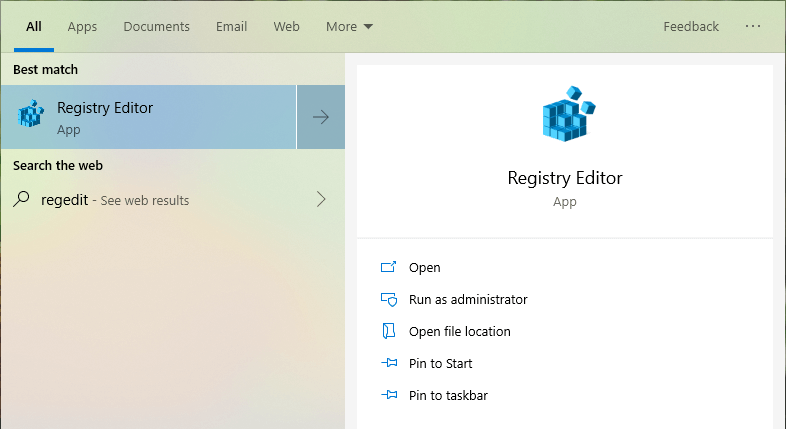
Di Peninjau Suntingan Registri, tempel jalur di bawah ini di bilah alamat dan tekan”Enter.”Ini akan membawa Anda ke folder yang kami butuhkan.
HKEY_LOCAL_MACHINE\SOFTWARE\Policies\Microsoft\Windows Defender
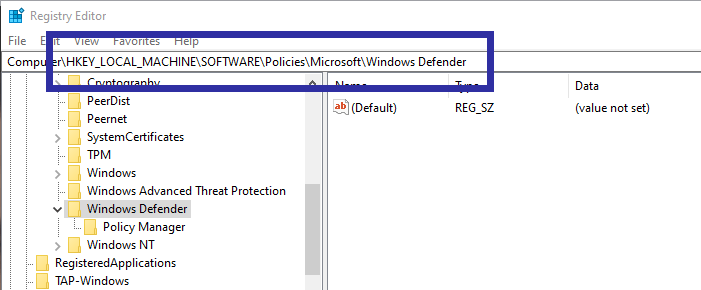
Pada panel kanan, klik kanan folder”Windows Defender”dan pilih opsi”New-> DWORD (32-bit) Value”. Beri nama nilai baru “DisableAntiSpyware.”
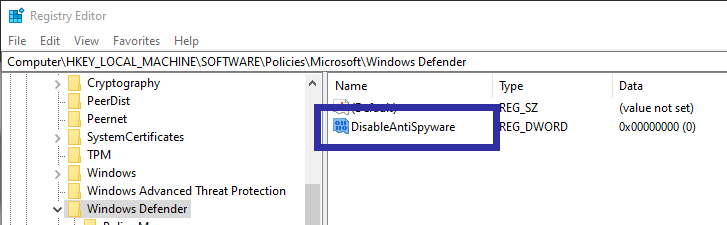
Setelah membuat nilai, klik dua kali nilai tersebut dan ubah data nilai dari “0″menjadi “1″. klik tombol “Oke”.
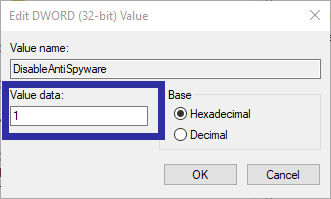
Reboot sistem, dan Windows Defender akan dinonaktifkan.
Jika Anda menginginkannya, Anda dapat mengembalikan perubahan dengan menghapus nilai yang baru dibuat atau mengubah data nilai kembali ke 0.
—
Itu dia. Menonaktifkan Keamanan Windows di Windows 10 dan 11. Semudah itu , kirim email, dan saya akan mencoba membantu sebanyak mungkin.